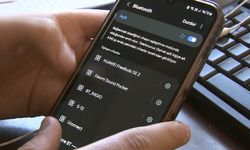Mobil cihazlarımızın ekranlarını geniş bir bilgisayar ekranında görmek ve hatta kontrol etmek, günlük yaşantımızda işleri kolaylaştırabilir. Bu makalede, Android kullanıcıları için AirDroid ve AnyDesk gibi ücretsiz uygulamaları kullanarak Android telefon ekranını Windows bilgisayarınıza yansıtma ve hatta uzaktan kontrol etme adımları anlatılmaktadır. Hem Windows 11 hem de Windows 10 işletim sistemlerinde çalışan bu uygulamalar, basit arayüzleri ve etkili performansları ile dikkat çekiyor.
AirDroid ile Android Ekranını Windows'a Yansıtma
- AirDroid uygulamasını telefonunuza indirin ve açın.
- Aktarım sekmesinden "Android Web"i seçin ve IP adresini not alın.
- Bilgisayarınızdaki web tarayıcısına bu IP adresini girin.
- Telefonunuzdan gelen izin isteğini kabul edin.
- AirDroid web sayfasında "Yansıtma" özelliğini seçin ve başlatma isteğini onaylayarak Android ekranınızı bilgisayarınızda görüntüleyin.
AnyDesk ile Android Telefonu Windows'tan Kontrol Etme
- AnyDesk uygulamasını telefonunuza ve bilgisayarınıza indirin.
- Telefonunuzdaki AnyDesk uygulamasından "Kabul Et" seçeneğine dokunarak izin verin.
- Bilgisayarınızdaki AnyDesk uygulamasına, telefonunuzdaki 10 haneli adresi girin.
- İzin isteğini kabul edin ve uzaktan bağlantıyı başlatın.
- Artık bilgisayarınızdan Android telefonunuzu kontrol edebilirsiniz.
Yukarıdaki adımlarla, kullanıcılar Android telefonlarını Windows bilgisayarlarına bağlayabilir, ekranlarını yansıtabilir ve hatta uzaktan kontrol edebilirler. Ayrıca, ekran paylaşımı konusunda diğer seçeneklere de göz atabilirsiniz, ancak AirDroid ve AnyDesk gibi uygulamalar, basit kullanım ve etkili performanslarıyla öne çıkar.